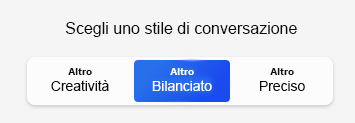Responsabilizza i dipendenti tramite Microsoft Copilot con la chat basata su Graph
Microsoft Copilot con chat basata su Graph è un assistente di intelligenza artificiale che consente agli utenti di progettare, gestire, ottimizzare e risolvere i problemi delle applicazioni su Microsoft Azure. È disponibile in Microsoft Teams, Microsoft Bing e nella home page di Microsoft 365. Copilot combina la potenza dei modelli linguistici di grandi dimensioni con i contenuti delle applicazioni Microsoft Graph e Microsoft 365 per trasformare le tue parole nello strumento di produttività più potente del pianeta.
Copilot utilizza la potenza dell'intelligenza artificiale per aiutarti a migliorare la produttività in modi che non avresti mai immaginato. Può aiutarti a creare una bozza di contenuto, recuperare ciò che hai perso e ottenere risposte alle domande tramite prompt aperti. Copilot può anche aiutarti a riepilogare le azioni e ottimizzare il tuo tempo, liberando creatività, produttività e migliorando le competenze. Copilot aiuta inoltre gli utenti a migliorare le proprie competenze per essere più bravi in ciò che sanno fare e per padroneggiare ciò che devono ancora imparare.
Le sezioni seguenti descrivono le tre applicazioni che supportano Microsoft Copilot: Microsoft Teams, la pagina iniziale di Microsoft 365 e Microsoft Bing.
Microsoft Teams
Microsoft Copilot è stato progettato per semplificare vari aspetti del lavoro in Microsoft Teams. Si tratta di uno strumento dotato di intelligenza artificiale che affianca gli utenti e fornisce suggerimenti e raccomandazioni in base al contesto del loro lavoro. Ad esempio, può aiutarti a:
- Riassumere rapidamente le comunicazioni passate (ad esempio, "quali sono le novità di Lidia?").
- Riepilogare in punti chiave le lunghe discussioni in una finestra di chat.
- Rispondere alle domande per aiutarti a rimanere aggiornato (ad esempio, "con chi devo incontrarmi domani?").
Nella precedente unità formativa, hai esplorato le funzionalità di Copilot in Teams. Come si colloca l'utilizzo di Microsoft Copilot all'interno di Teams rispetto a Copilot in Teams?
- Copilot in Teams. La funzionalità Copilot in Teams accede solo all'esperienza di chat di Teams. Non accede ai dati organizzativi al di fuori di Teams. Copilot in Teams è disponibile per impostazione predefinita con la licenza di Copilot per Microsoft 365. Quando sei in un thread di chat, puoi usare Copilot in Teams per accedere a quel thread.
- Microsoft Copilot all'interno di Teams. La funzionalità Microsoft Copilot consente di accedere a tutte le esperienze di chat di Teams e alla posta elettronica e alle riunioni da Outlook. Per utilizzare Microsoft Copilot all'interno di Teams, seleziona Copilot che appare nella parte superiore della pagina di Teams. In questo modo si apre una pagina Copilot all'interno di Teams. Questa pagina utilizza Microsoft Copilot con la chat basata su Graph per accedere ai dati di Teams e Outlook.
Home page di Microsoft 365
Microsoft Copilot è disponibile nella pagina iniziale di Microsoft 365 solo se disponi di una licenza Copilot per Microsoft 365. Questa versione di Copilot è in grado di accedere solo ai dati organizzativi di Microsoft 365. Non può accedere al web pubblico. Questa funzionalità utilizza la stessa funzione di Microsoft Copilot con chat basata su Graph disponibile in Teams.
Microsoft Copilot con chat basata su Graph consente di collegare persone, file, riunioni e messaggi di posta elettronica al prompt. Per collegare uno di questi oggetti, immettere una barra (/) nella finestra del prompt. In questo modo viene visualizzata una finestra che consente di selezionare una scheda Persone, File, Riunioni o Messaggi di posta elettronica.
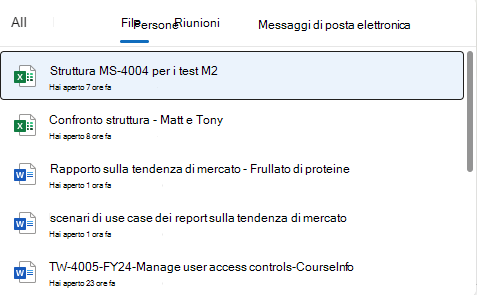
Copilot consente inoltre di accedere al Copilot Lab, un archivio di richieste predefinite da cui è possibile scegliere, risparmiando così il tempo e la fatica di scrivere richieste comuni. Appena sopra la finestra del prompt è disponibile un'opzione Visualizza prompt. Selezionando questa opzione viene visualizzata una finestra Copilot Labs.

Questa funzione consente di scorrere una raccolta di prompt predefiniti, suddivisi nelle seguenti categorie per facilitarne la selezione: Recupera, Crea e Chiedi. Puoi anche selezionare l'opzione Vai a Copilot Lab nella parte inferiore della finestra. Questa opzione consente di accedere al sito Copilot Lab che permette di visualizzare i prompt predefiniti per Copilot for Microsoft 365.
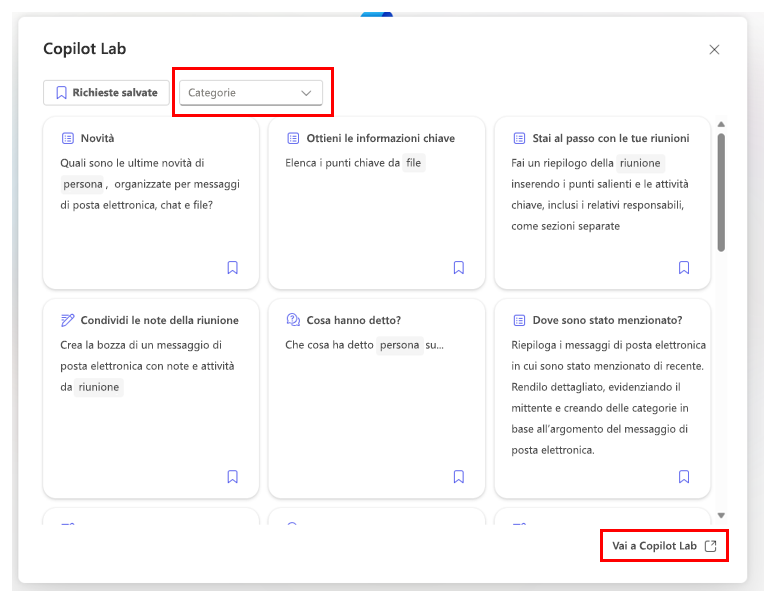
Microsoft Bing
Microsoft Copilot sul web fornisce la funzionalità di chat in Microsoft Bing. Puoi scegliere tra due modalità di Microsoft Copilot attraverso un interruttore nella parte superiore della pagina. Queste opzioni includono Web e Aziendale. Entrambe le opzioni sono disponibili se l'utente ha una licenza Copilot per Microsoft 365. Tuttavia, solo l'opzione Web è disponibile se l'utente non dispone di una licenza di Copilot per Microsoft 365.

Opzione Web
Quando si imposta l'interruttore a levetta su Web, Copilot può accedere solo al Web pubblico. Non può accedere ai dati dell'organizzazione Microsoft 365. In questo scenario, si dice che Copilot sia basato sui dati web. Poiché Copilot non può accedere ai dati organizzativi di Microsoft 365 quando si seleziona l'opzione Web, non consente di collegare il prompt a persone, file, riunioni o messaggi di posta elettronica.
Opzione Aziendale
Quando si imposta l'interruttore su Aziendale, la licenza Copilot per Microsoft 365 controlla quali dati vengono inseriti.
- Non disponi di una licenza di Copilot per Microsoft 365. Senza una licenza Copilot per Microsoft 365, Copilot non può accedere ai dati dell’organizzazione Microsoft 365. Al contrario, può accedere solo ai dati web pubblici. Questo scenario equivale a selezionare l'opzione Web, perché Copilot si basa solo sui dati web. Di conseguenza, non è possibile collegare il prompt a persone, file, riunioni e messaggi di posta elettronica.
- Disponi di una licenza di Copilot per Microsoft 365. In questo scenario, puoi selezionare se Copilot può accedere solo ai dati web pubblici o sia ai dati web pubblici che ai dati dell'organizzazione Microsoft 365. Questa opzione viene fornita tramite un plug-in Copilot per Microsoft 365 noto come contenuto Web. Se selezioni il plug-in contenuto Web, Copilot può accedere SIA ai dati Web pubblici che ai dati dell'organizzazione. Se disponi di una licenza Copilot per Microsoft 365 e selezioni l'opzione Aziendale, puoi collegare il prompt a persone, file, riunioni o messaggi di posta elettronica, anche se non selezioni il plug-in contenuto Web.
Seleziona lo stile della conversazione
Quando accedi a Microsoft Copilot utilizzando queste esperienze autonome, puoi controllare il tono (e, in una certa misura, la lunghezza) della risposta di Copilot scegliendo tra tre stili di conversazione. Ogni stile soddisfa le diverse preferenze e esigenze dell'utente:
- Più preciso. Questo stile offre risposte più brevi e più incentrate sulla ricerca. È ideale per gli utenti che vogliono risposte rapide e accurate alle proprie query.
- Più bilanciato. Questo stile fornisce risposte più lunghe e più descrittive. È ideale per gli utenti che vogliono un equilibrio tra precisione e creatività.
- Più creativo. Questo stile fornisce risposte più fantasiose e creative. È ideale per gli utenti che vogliono esplorare diverse possibilità e generare nuove idee. Questo stile cambia anche il modello GPT sottostante, passando da GPT 3.5 a GPT 4.